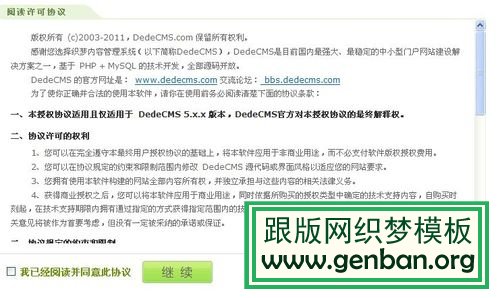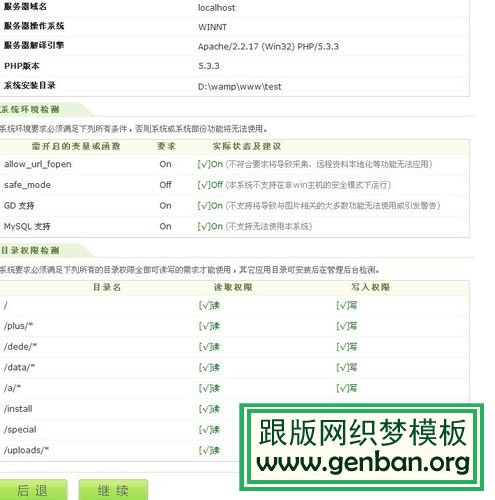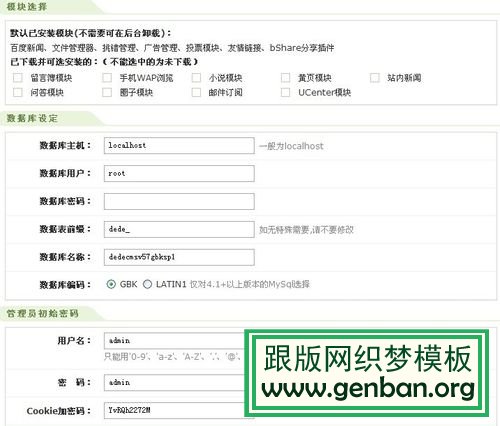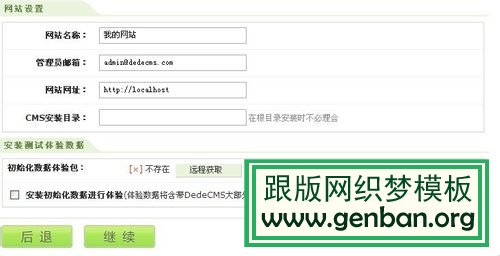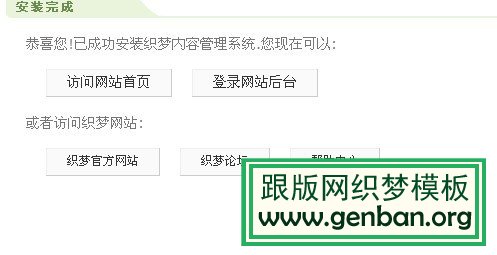织梦安装详细步骤
-
1此次安装步骤完全在环境已经搭配好的前提下进行,有关运行环境的搭配,敬请留意小编的环境配置相关经验
-
2
-
3将织梦uploads文件夹下面的文件拷贝到网站根目录下,然后点击localhost便开始了织梦的安装,首先进行的是许可协议,勾选我已经阅读并同意此协议,点击继续进行下一步
-
4
-
5接着就是系统环境的检测,主要看看你的系统环境是否支持织梦,一般的空间都会支持php+mysql,所以一般不会出现问题,如果遇到问题,可以找域名空间商,把对应打叉号的地方截图给他,叫他给你开启
-
-
-
接下来便是织梦安装的重中之重,配置织梦的系统参数
-
首先是模块选择,可以根据你的需求安装对应的模块
-
-
然后就是设置管理员用户名和密码了,就是你登陆织梦后台的用户名密码
-
然后就是填写网站的基本配置信息了
-
如果你需要体验,可以安装初始化体验包(所谓的体验包就是织梦预设好的栏目)
至此织梦的重要配置过程已经完成了,点击继续边可完成操作 -
-
完成了整个织梦的安装过程,可以登录后台或者访问首页体验网站了
本站部分内容来源互联网,如果有图片或者内容侵犯您的权益请联系我们删除!